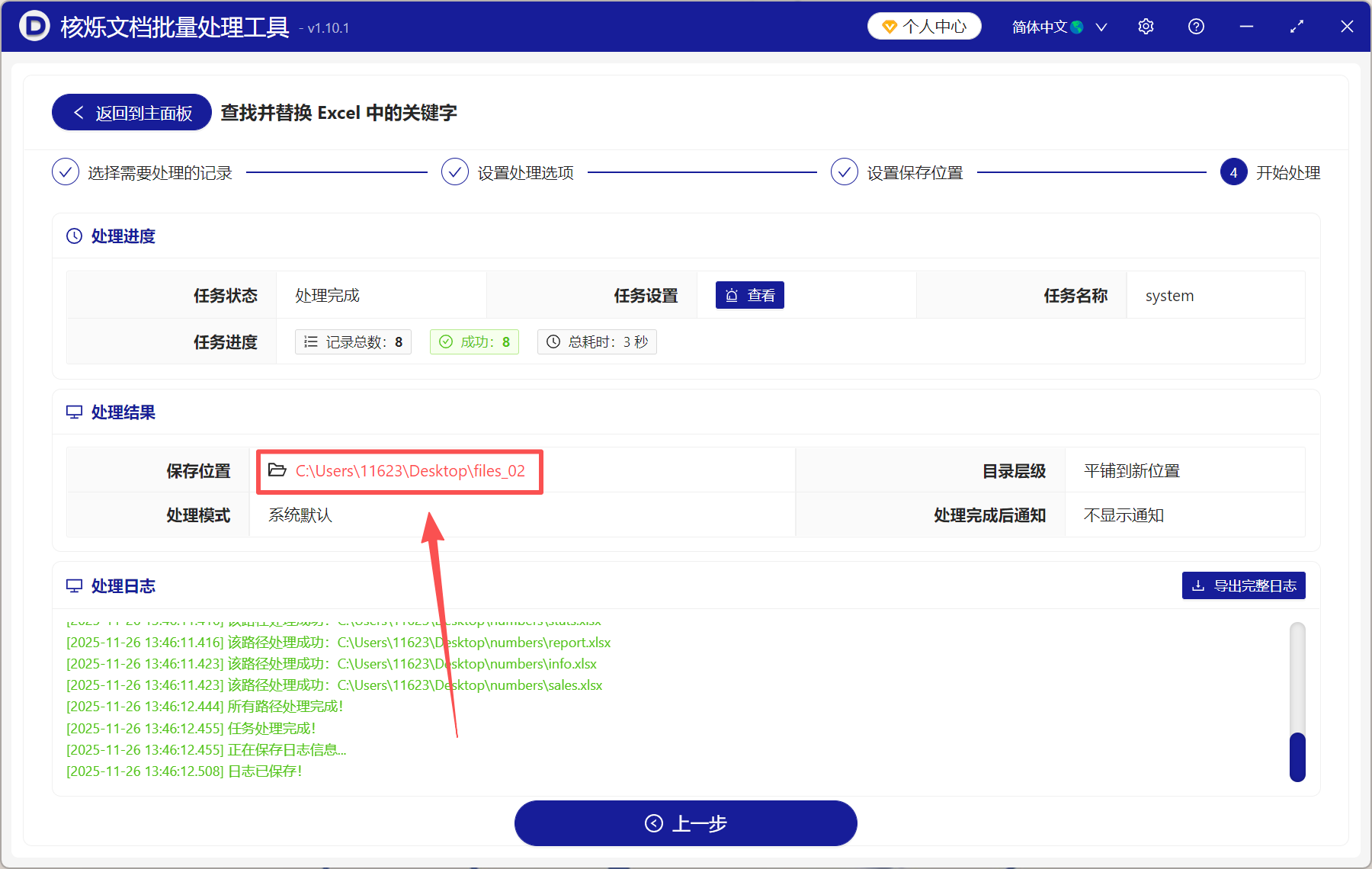当Excel表格中的公式逻辑引用错误,或者是要按规定将原来的计算公式替换成新的公式,我们都需要批量替换表格中的公式引用。为了避免重复劳动的繁琐,下面教大家一个技巧,可以一键批量替换Excel表格中的计算公式,实现一对一精准替换,操作步骤也非常简单,一分钟就能学会!
批量替换Excel表格中的公式的使用场景
1、计算逻辑整体调整
原本表格中的计算公式是相加,现在按照业务要求,需要将数据改成相乘、相除,或者取平均值等等。一个表格尚且可以手动修改,如果有几十个甚至几百个Excel表格要全部修改公式逻辑,就需要用到专业的批量处理工具了。
2、公式写错了需统一纠正
如果表格中的公式引用错了运算符,就需要全部改正过来。
3、适应不用场景的运算逻辑
同样一个表格模板,不同的场景下需要运用不同的计算方法。比如在项目A中,表格中的数据需要全部相加,而在项目B中,表格中的数据需要全部相乘。
4、根据原始数据修改计算公式
如果Excel表格中的原始数据发生了变化,那么相应的计算公式也要随之调整。比如之前的数据是“数量+赠品数量”,计算总数量;但是新的数据表里改成了数量和单价,那么计算公式也要改成“数量×单价”。
表格中的公式批量替换成新的公式效果预览
处理前:
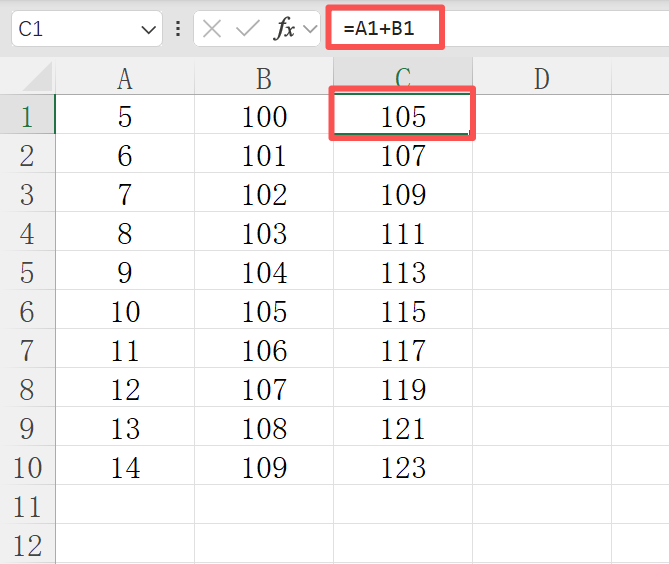
处理后:
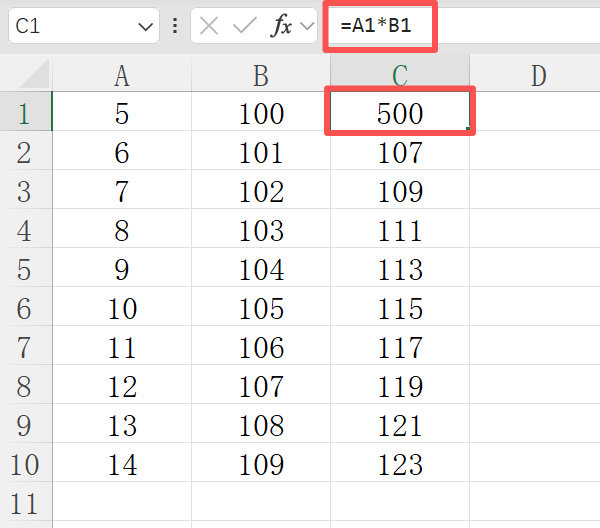
批量替换Excel表格中计算公式的操作步骤
1、打开核烁文档批量处理工具,选择Excel工具→查找并替换Excel中的关键字。
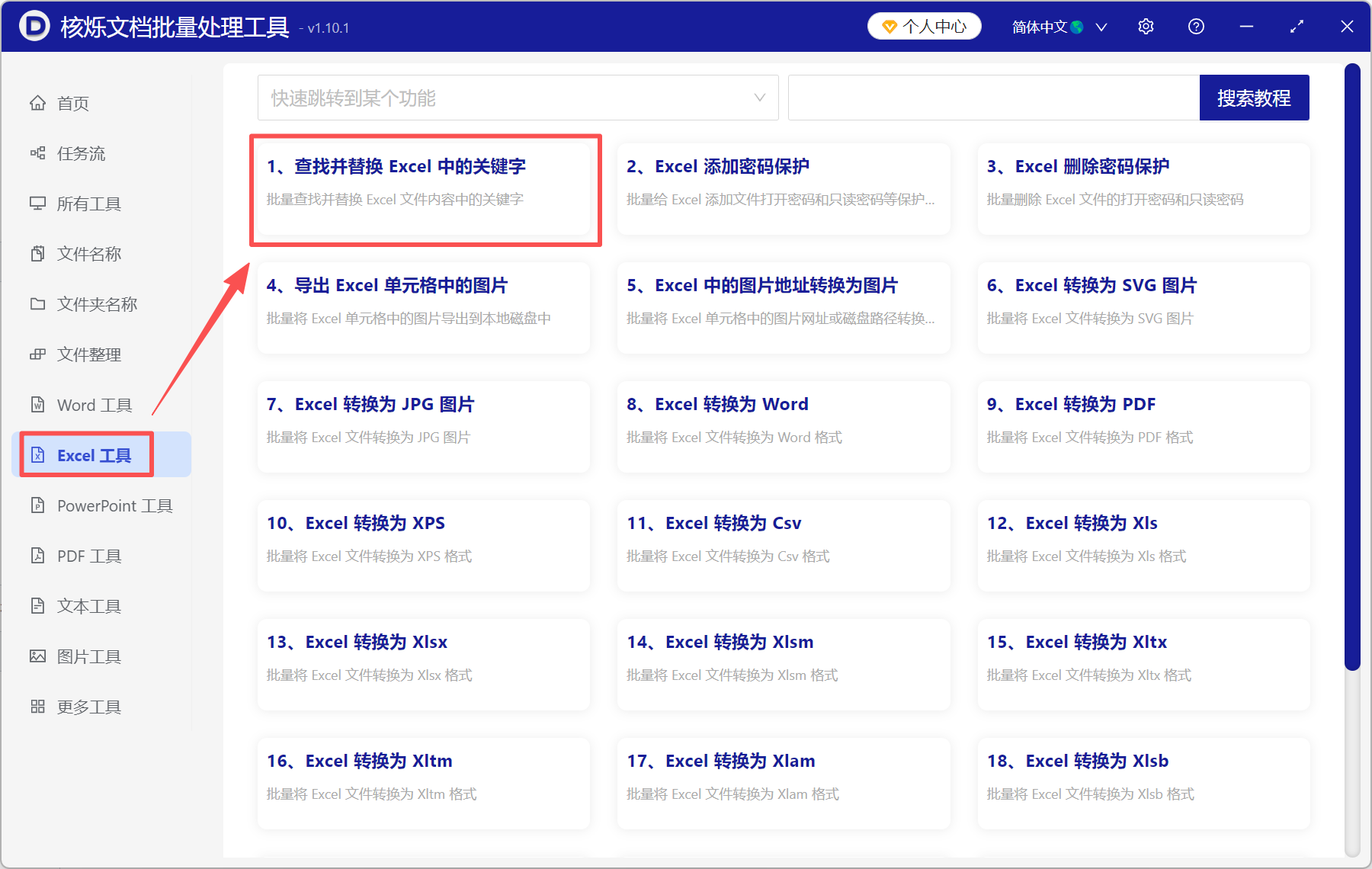
2、将需要处理的Excel表格都加进来。三种添加方式任选一种:添加文件、从文件夹中导入文件,直接拖放。
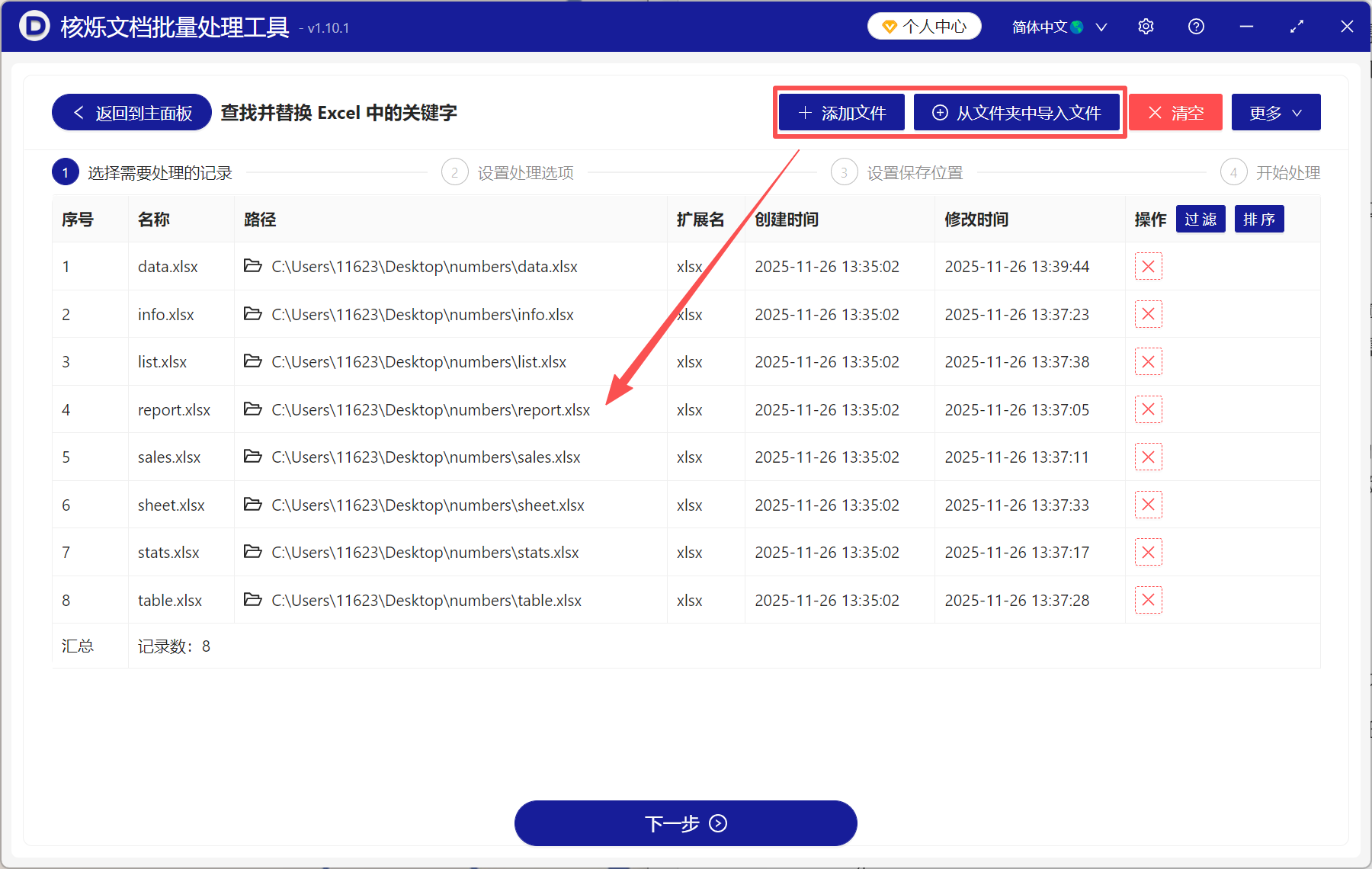
3、依次选择单元格文本→只处理包含公式的单元格→公式表达式。单元格数据类型选择文本和数字。然后选择精确查找文本,在左侧列表输入要替换的公式,在右侧列表输入替换后的公式。
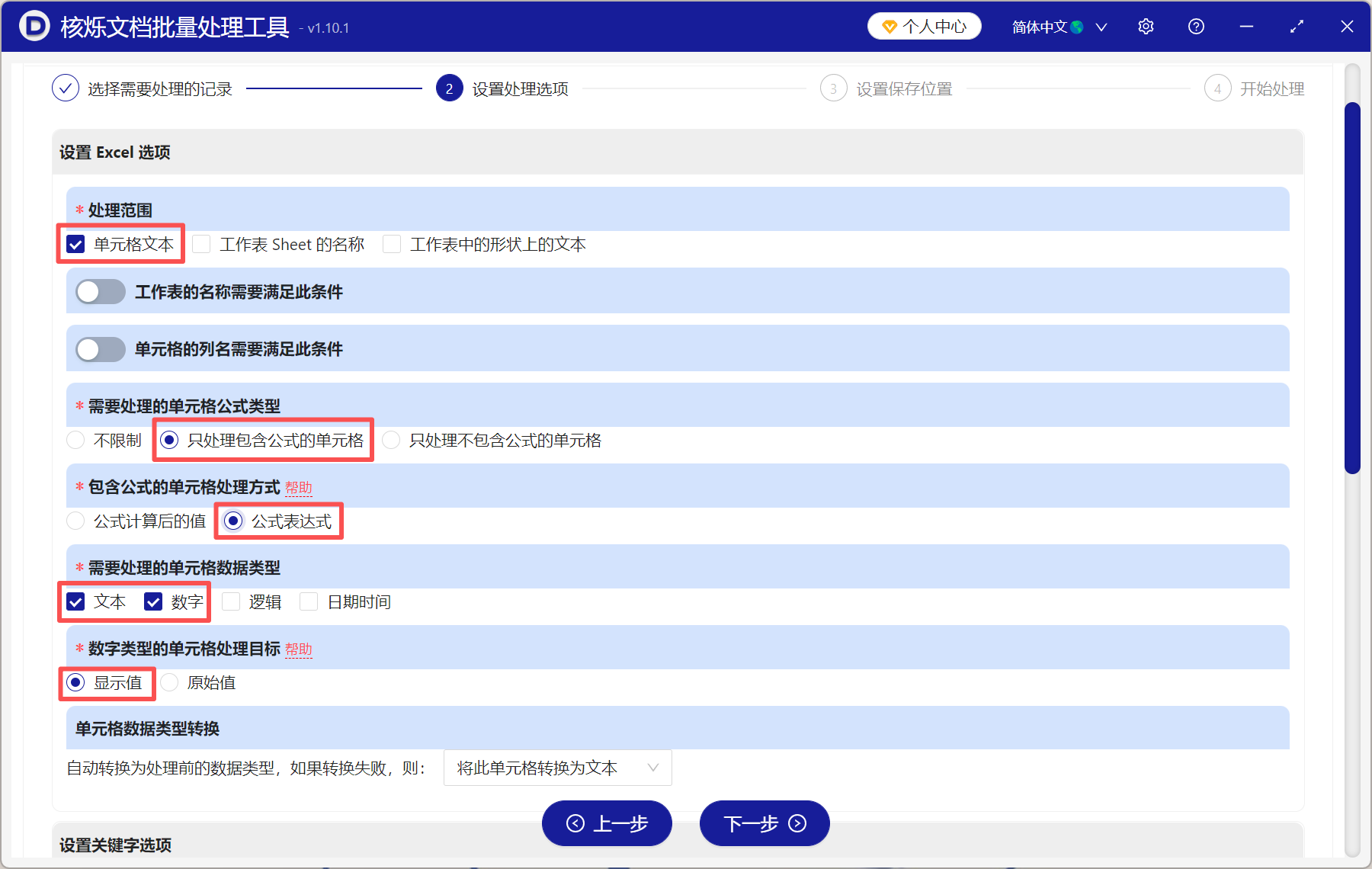
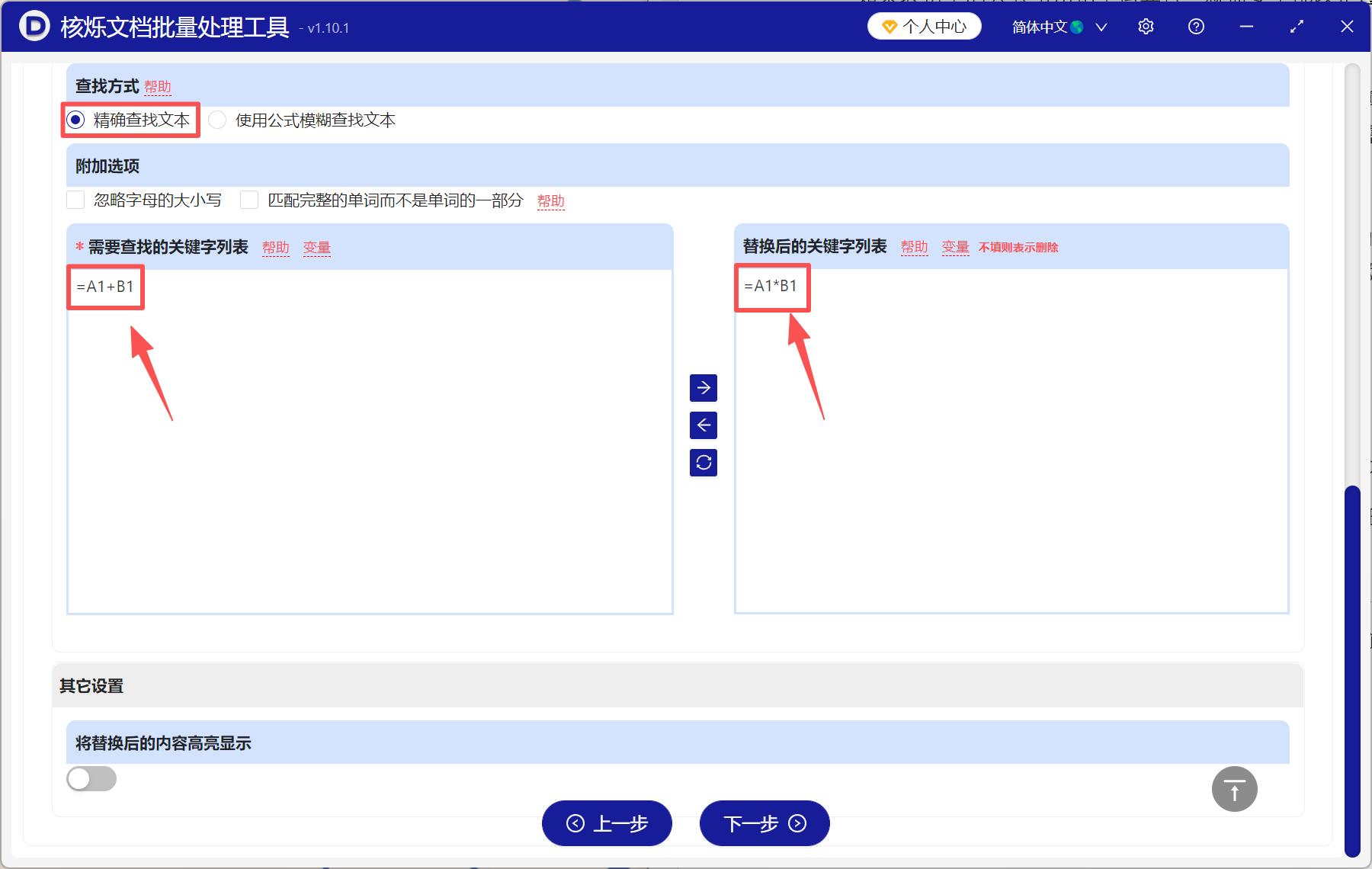
4、处理完成后,点保存位置查看,所有Excel表格中的指定公式都替换完成了。